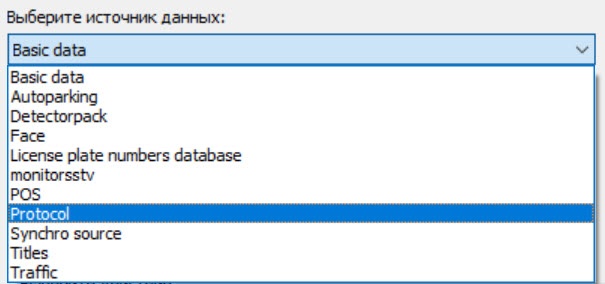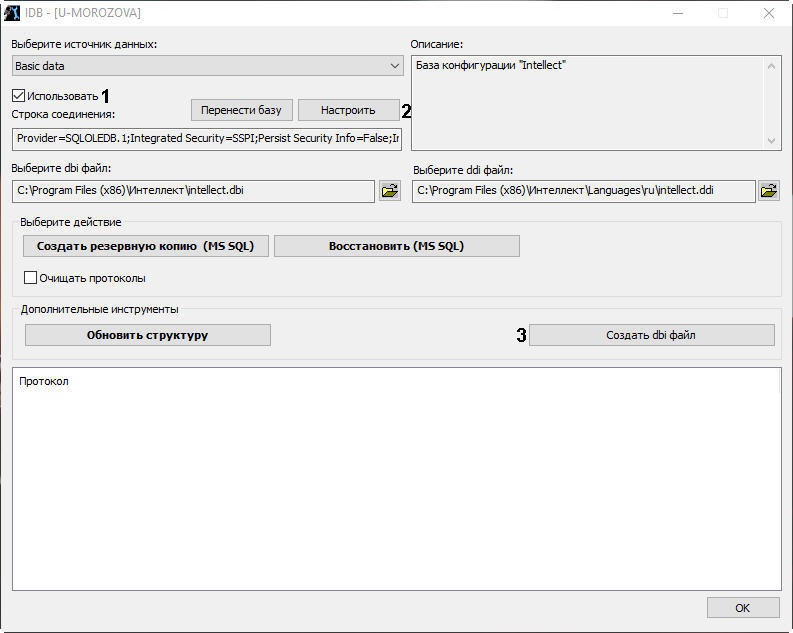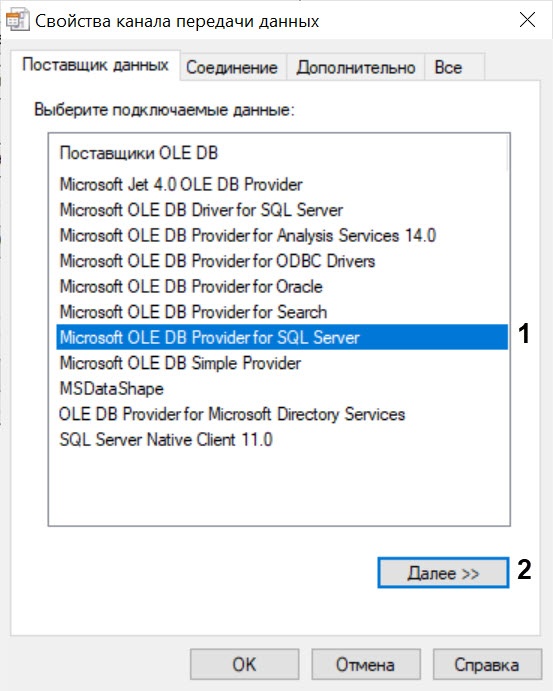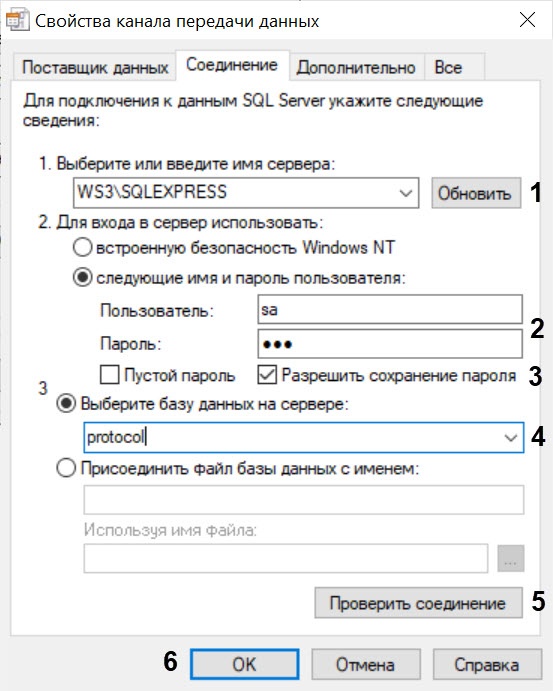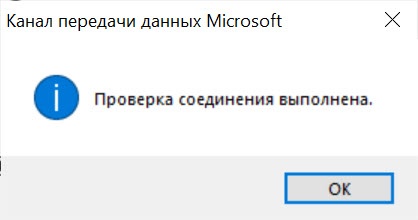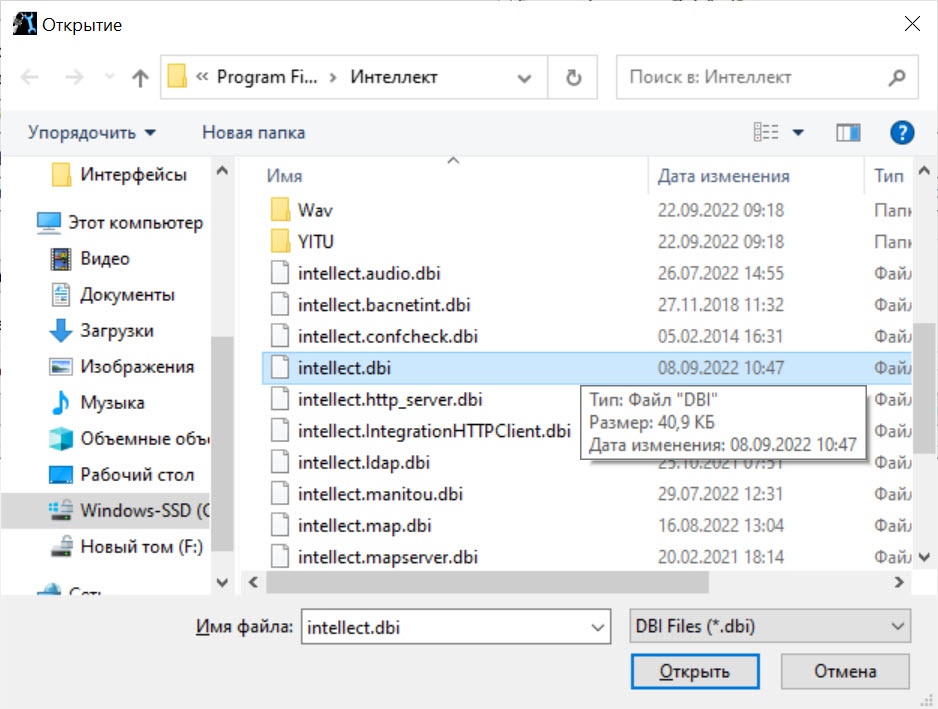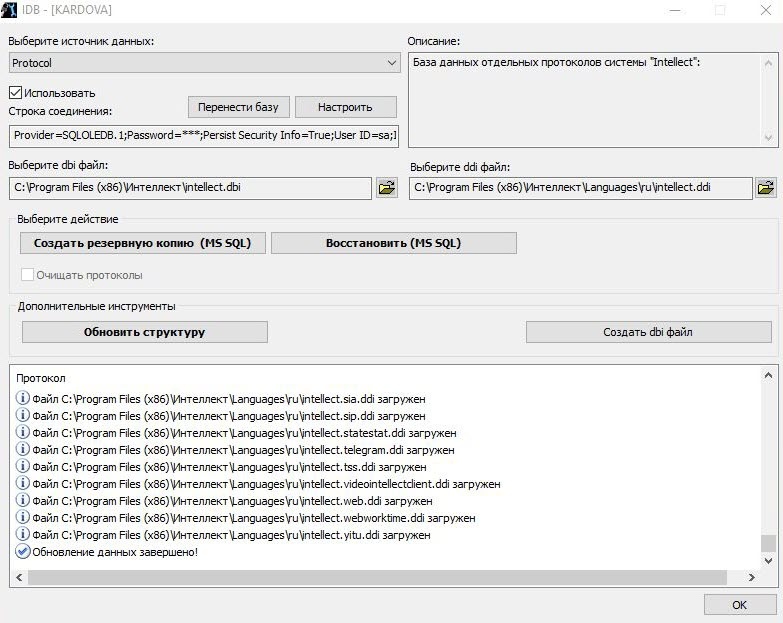Внешний протокол событий создается с помощью утилиты idb.exe.
Необходимо предварительно создать базу данных protocol с помощью программы MS SQL Server. Для этого необходимо:
- Открыть Microsoft SQL Server Management Studio Express.
- Выбрать Databases.
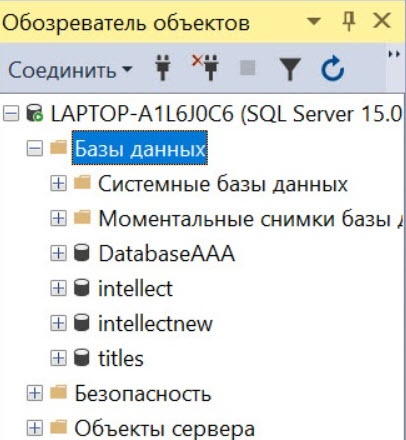
- Нажать на правую кнопку мыши и выбрать New Database…
- В открывшемся окне New Database ввести имя базы данных protocol в строке Database name:
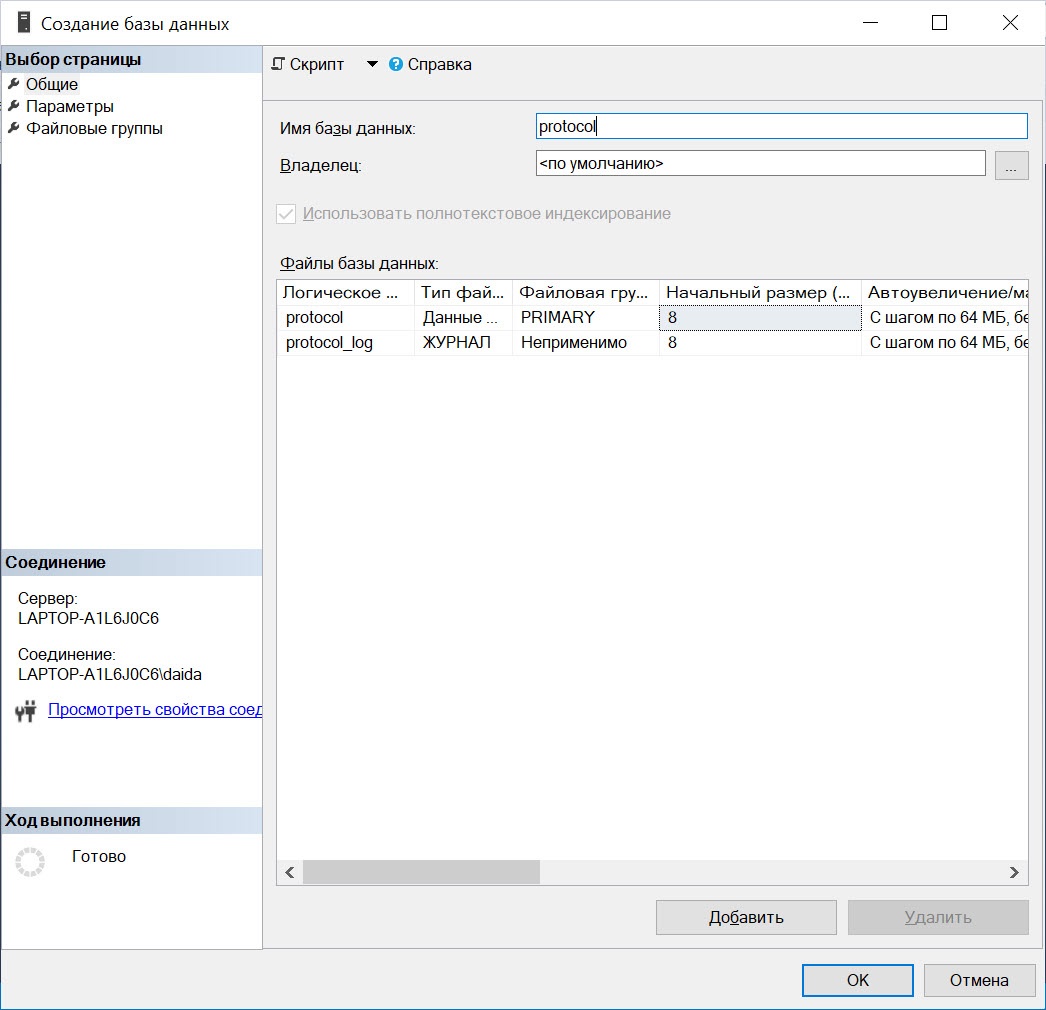
- Для создания новой базы данных protocol нажать кнопку OK.
- Закрыть Microsoft SQL Server Management Studio Express, нажав кнопку Закрыть
 в правом верхнем углу окна.
в правом верхнем углу окна.
В результате выполнения данных операций была создана база данных protocol.
Чтобы подключить внешний протокол событий, необходимо выполнить следующие действия:
- Открыть утилиту idb.exe (см. раздел Запуск и завершение работы утилиты idb.exe).
- Выбрать в раскрывающемся списке Выберите источник данных: базу данных для администрирования – Protocol.
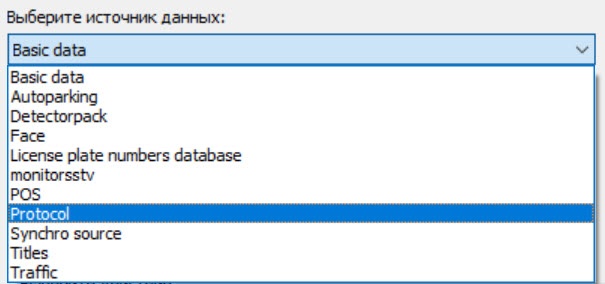
- Для включения режима использования базы данных Protocol установить флажок Использовать (1).
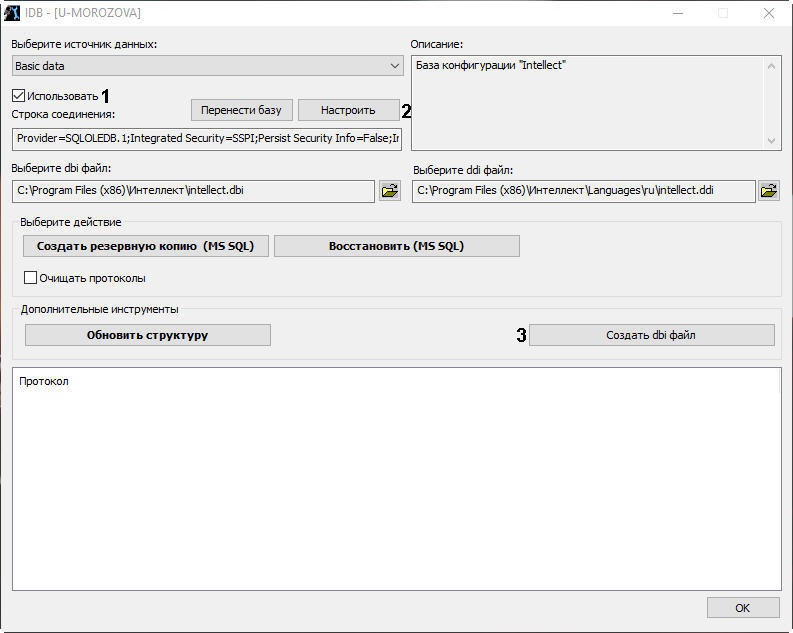
- В результате выполнения данной операции становится активной кнопка Настроить (2). Для настройки подключения к базе данных Protocol нажать кнопку Настроить.
- В результате на экран будет выведено диалоговое окно Свойства связи с данными. В открывшемся окне необходимо перейти на вкладку Поставщик данных.
- Из списка Поставщик OLE DB выбрать пункт Microsoft OLE DB Provider for SQL Server (1).
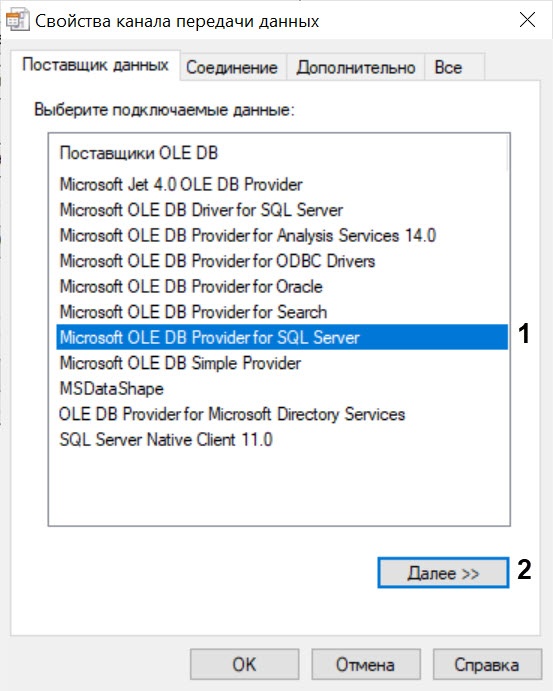
- Нажать кнопку Далее (2).
- После выполнения данной операции осуществится автоматический переход на вкладку Подключение.
- На вкладке Подключение необходимо выполнить следующие действия:
- Из раскрывающегося списка 1. Выберите или введите имя сервера: выбрать имя сервера (1).
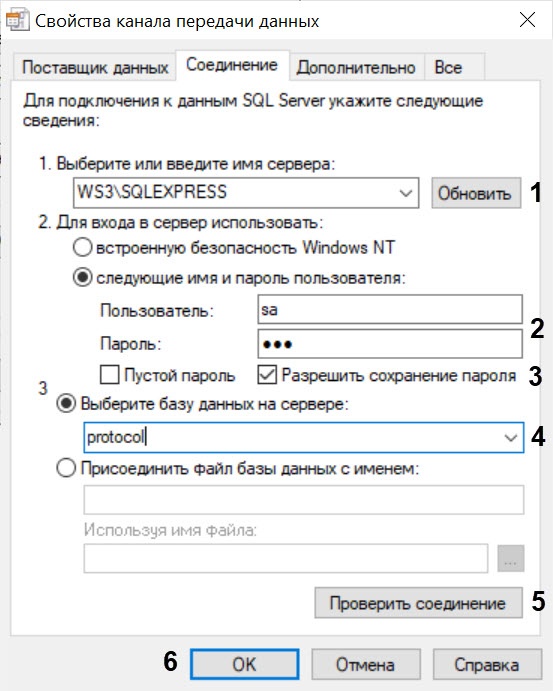
- В поле Пользователь: ввести имя пользователя и в поле Пароль: ввести пароль (2).
- Установить флажок Разрешить сохранение пароля (3).
Выбрать из раскрывающегося списка 3. Выберите базу данных на сервере: базу данных – protocol (4).
- Нажать кнопку Проверить подключение (5);
- В случае успешной установки подключения к MS SQL серверу появится окно с сообщением Проверка подключения выполнена.
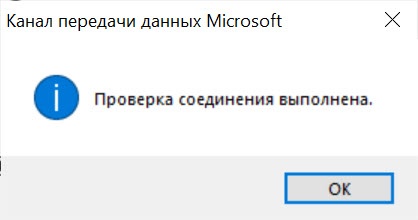
- Нажать кнопку OK в окне сообщения, в результате чего окно автоматически будет закрыто.
- После выполнения данной операции необходимо выбрать dbi файл. Для этого нужно нажать кнопку рядом с информационным полем Выберите dbi файл:.
- В результате выполнения данной операции появится окно Открыть.
- Выбрать файл структуры базы данных – C:\Program Files\Интеллект\intellect.dbi.
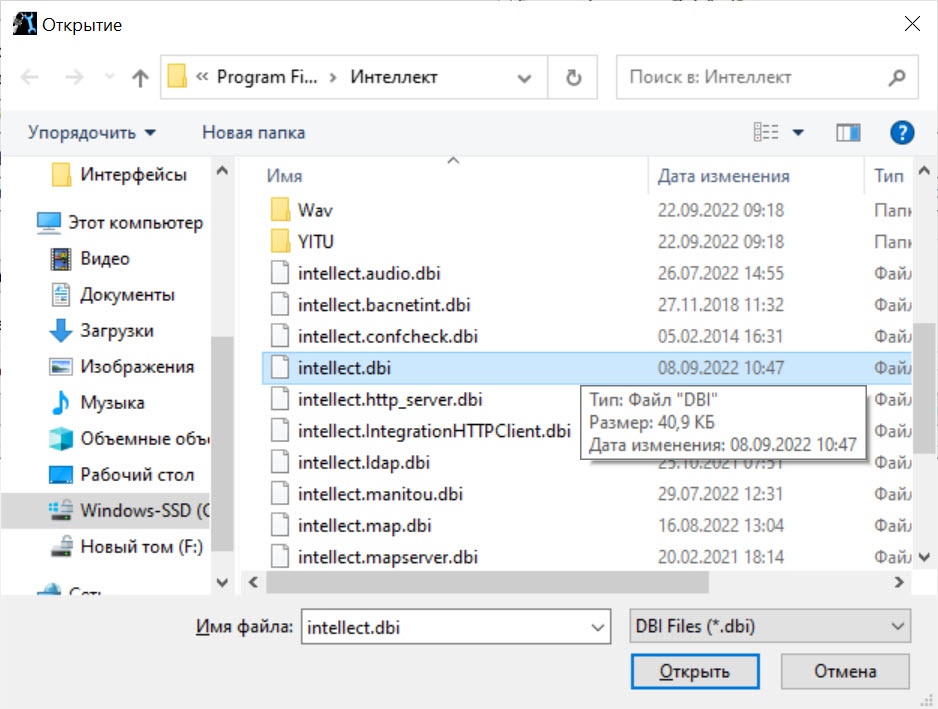
- Для запуска процесса обновления структуры базы данных в соответствии с указанным в поле Выберите dbi файл: файлом структуры базы данных intellect.dbi нажать кнопку Обновить структуру.
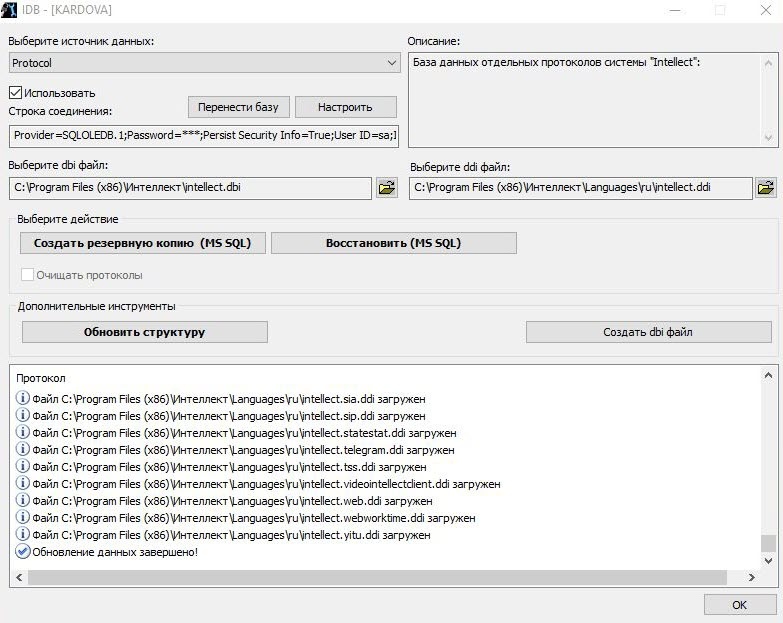
- В результате запустится процесс обновления структуры базы данных. Информация о ходе данного процесса отображается в информационной таблице Протокол.
- Обновление структуры завершено, когда в таблице Протокол появится соответствующее сообщение Обновление структуры завершено!
- Для сохранения параметров подключения ПК Интеллект к базе данных Protocol нажать кнопку OK, в результате чего окно будет автоматически закрыто.
Внешний протокол событий создан и подключен.
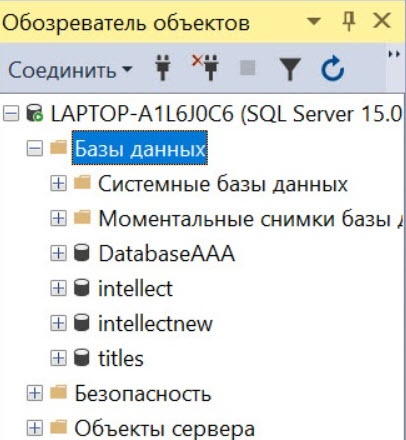
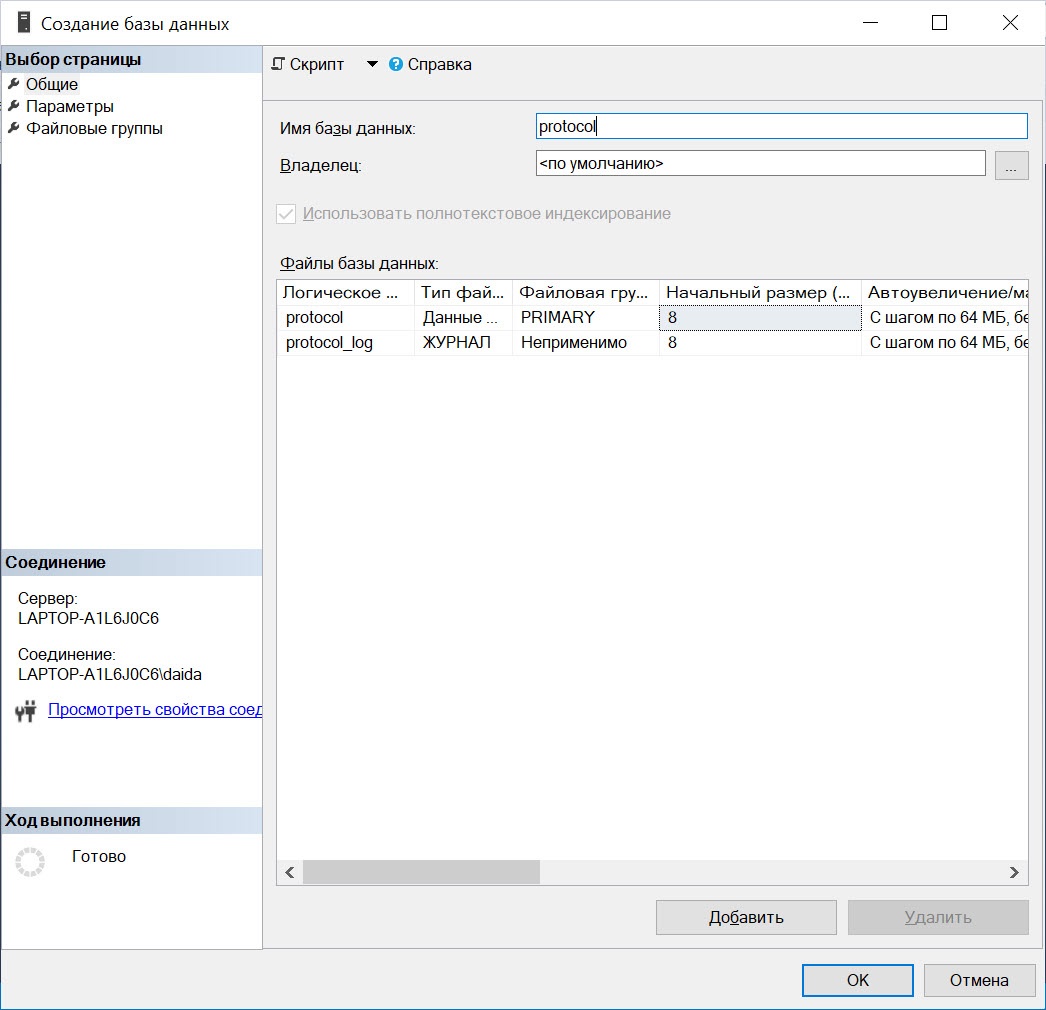
 в правом верхнем углу окна.
в правом верхнем углу окна.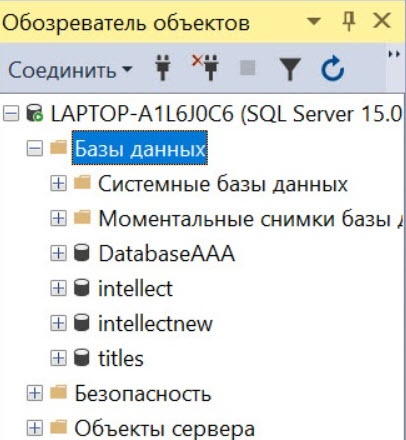
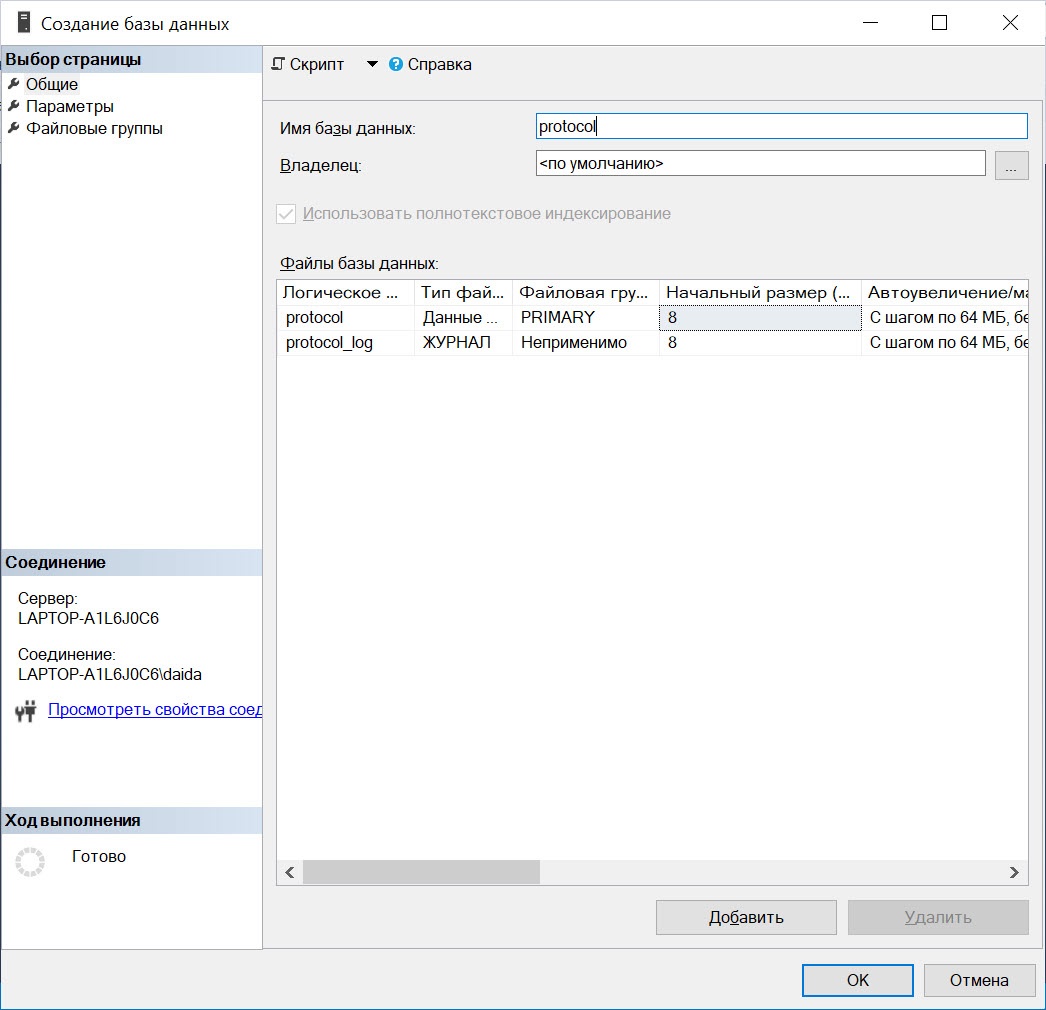
 в правом верхнем углу окна.
в правом верхнем углу окна.